윈도우7의 기술지원 종료로 인해 업무용 PC도 모두 윈도우 10으로 업데이트 하고 있습니다. 다들 업데이트 후 사용하고 계신가요? 윈도우 10버전의 업데이트도 있습니다. 하지만, 무슨 이유에서인지 오류가 있어 업데이트가 안되는 경우가 있습니다. 오늘은 Windows 10 버전 1903의 기능 업데이트 오류 시 해결방법 등에 대해서 알아보도록 하겠습니다.

1. 윈도우 10 업데이트 기록 보기
window 10 버전 1903의 기능업데이트를 2번했는데 모두 실패를 했습니다. 윈도우 10 업데이트 기록을 보면 0xc1900101에 설치 시도 실패를 했습니다. 이런 경우 등 업데이트 오류 시 설치파일을 다운로드 받아 업데이트를 할 수 있습니다.

2. window 10 다운로드
마이크로소프트 홈페이지에서 윈도우 10 다운로드가 가능합니다. 마이크소프트에서는 윈도우 10 버전 업데이트도 가능하며, 설치파일도 다운로드 받을 수 있습니다. < 다운로드 페이지 바로가기 >
▼ 오류시에는 "지금 업데이트" 보다는 "지금 도구 다운로드" 버튼을 클릭하여 윈도우 10을 다운받아 설치를 합니다. 다운로드 버튼을 클릭합니다.

▼ 설치파일인 MediaCreationTool1903 파일을 다운로드 받습니다.

▼ 마우스 오른쪽 클릭 후 "관리자 권한으로 실행" 으로 파일을 실행합니다. 그냥 해보니 실행되지 않았었습니다.

▼ 윈도우 10 설치 프로그램이 실행됩니다. 윈도우 10 설치 및 사용권에 동의를 클릭합니다.

▼ 원하는 작업을 선택합니다. 다른 PC용 설치 미디어를 만들 수도 있습니다. 지금 이 PC 업그레이드를 선택합니다.

▼ 윈도우 10을 다운로드 합니다.
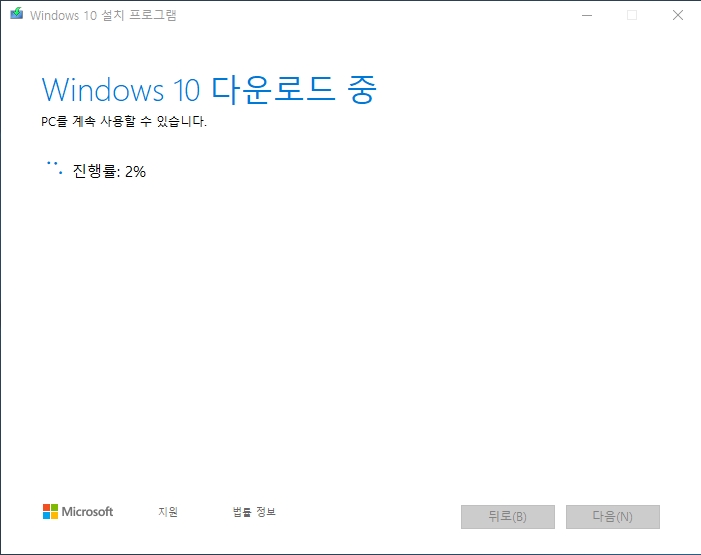
▼ 다운로드에 시간이 좀 걸립니다. 기다리시면 됩니다. 정확한 시간을 측정하지는 않았지만 오래 걸리지는 않았던거 같습니다.
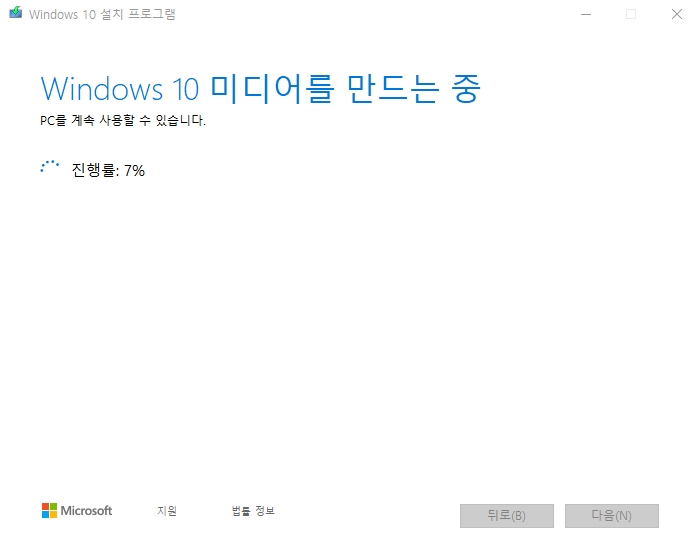
▼ 다운로드가 완료되고, Windows 화면이 나옵니다.

▼ 윈도우 10 업데이트를 위한 관련 통지 및 사용 조건이 또 나옵니다. 동의 버튼을 클릭합니다.

▼ 이제 설치 준비가 완료 되었습니다. windows 10 설치, 개인 파일, 앱을 유지합니다에 체크를 확인하세요.
개인파일 및 앱을 유지하지 않고 삭제하려는 분들은 유지할 항목 변경을 클릭하여 설정을 합니다. 이 경우 다시 설치 준비를 하므로 유지할 분들은 클릭하지 마세요. 괜히 시간만 까먹습니다.

▼ 유지할 항목을 선택하는 경우입니다. 개인 파일, 앱을 모두 유지할 수도 있습니다. 개인 파일만 유지할 수도 있습니다. 파일, 앱 및 설정을 포함하여 모두 삭제하려면 아무것도 유지하지 않습니다를 선택하면 됩니다.

이제 기다리면 업데이트가 완료됩니다. 이 방법을 사용하면 오류없이 업데이트가 가능합니다. 아마도 윈도우 10을 다운로드 받아 최신버전으로 설치를 하는 것 같습니다. 업데이트 오류가 나는 분들은 해보시기 바랍니다.

이 글의 단축 URL 입니다. 카카오톡, 페이스북, 트위터, 네이버 등으로 공유해보세요.
https://0muwon.com/1441
공감클릭




